Ինչպե՞ս պարզել հավելվածները ըստ ֆայլի անվան Outlook- ում:
Չնայած կցորդներով հաղորդագրությունները կարող եք արագ պարզել դրանցով Որոնում գործիքներ > Ունի հավելված, դժվար է կարճ ժամանակում ճշգրիտ նշված ֆայլի անունով կցորդը ընտրել կցորդներով մի շարք հաղորդագրություններից: Իրականում, կա կցորդներ արագ ֆայլերի անունով պարզելու միջոց, միայն եթե կցորդի անվանման մեջ հիշում եք կցորդի անունը կամ որոշ կտորներ:
Իմացեք հավելվածները ըստ ֆայլի անվան Outlook 2010 և 2013 թվականներում
Outlook 2007-ում իմացեք հավելվածները ըստ ֆայլի անվան
- Ավտոմատացնել էլ Auto CC / BCC, Ավտոմեքենաների փոխանցում կանոններով; ուղարկել Ավտոմատ պատասխան (Offoff Office) առանց փոխանակման սերվեր պահանջելու...
- Ստացեք նման հիշեցումներ Նախազգուշացում BCC- ի համար երբ պատասխանում եք բոլորին, երբ դուք BCC ցուցակում եք, և Հիշեցրեք հավելվածները բաց թողնելիս մոռացված հավելվածների համար...
- Բարելավել էլփոստի արդյունավետությունը Պատասխանել (Բոլորը) Հավելվածներով, Ավտոմատ ավելացրեք ողջույն կամ ամսաթիվ և ժամ ստորագրության կամ թեմայի մեջ, Պատասխանել բազմաթիվ էլ...
- Հեշտացնել էլփոստի ուղարկումը Վերհիշել նամակները, Կցման գործիքներ (Սեղմել բոլորը, ավտոմատ պահել բոլորը...), Հեռացնել կրկնօրինակները, եւ Արագ հաշվետվություն...
 Իմացեք հավելվածները ըստ ֆայլի անվան Outlook 2010 և 2013 թվականներում
Իմացեք հավելվածները ըստ ֆայլի անվան Outlook 2010 և 2013 թվականներում
Հետևյալ քայլերը կօգնեն ձեզ հեշտությամբ պարզել հավելվածները ֆայլերի անուններով Microsoft Outlook 2010 և 2013 թվականներում:
Քայլ 1. Կուրսորը դրեք որոնման դաշտում ՝ այն ակտիվացնելու համար Որոնում գործիքներ.
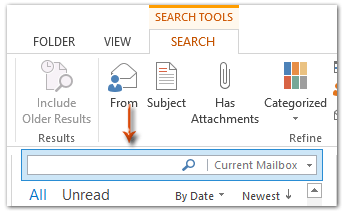
Քայլ 2: Սեղմեք Ավելին > Կցորդը պարունակում է մասին Զտել խմբում Որոնել էջանիշը.

Քայլ 3. Նորում ավելացված Կցորդը պարունակում է վանդակում, նշված ֆայլի անվան մեջ մուտքագրեք կցորդների կամ որոշ բառերի նշված ֆայլի անունը:

Դրանից հետո միանգամից կիմանաք նշված կցորդները մուտքագրված ֆայլի անվան հետ:
Նշում. Այս մեթոդը առաջացնում է հավելվածների ֆայլերի անվանումների հարցեր, և այն կպարզի բոլոր կցորդները, որոնք պարունակում են Կցորդ պարունակում է վանդակում մուտքագրված տեքստը:
Օրինակ, մուտքագրում եք առանձնահատկություն է Կցորդը պարունակում է տուփը, և այն կպարզի ոչ միայն հավելվածները, որոնց ֆայլի անունները պարունակում են առանձնահատկություն, բայց նաև կցորդներ, որոնք պարունակում են առանձնահատկություն իրենց բովանդակությամբ:
 Outlook 2007-ում իմացեք հավելվածները ըստ ֆայլի անվան
Outlook 2007-ում իմացեք հավելվածները ըստ ֆայլի անվան
Այս բաժինը ձեզ մանրամասն նկարագրելու է Microsoft Outlook 2007-ում ֆայլերի անունով հավելվածները արագ հայտնաբերելու վերաբերյալ:
Քայլ 1: Սեղմեք ![]() որոնման տուփի աջ կողմում գտնվող կոճակը ՝ հարցման ստեղծողն ընդլայնելու համար:
որոնման տուփի աջ կողմում գտնվող կոճակը ՝ հարցման ստեղծողն ընդլայնելու համար:

Քայլ 2: Սեղմեք Ավելացնել չափանիշներ > Կցորդը պարունակում է, Տեսեք հետևյալ նկարը էկրանին.

Քայլ 3. Նորում ավելացված Կցորդը պարունակում է տուփ, մուտքագրեք կցված ֆայլի նշված անունը:

Դրանից հետո կպարզի այն կցորդները, որոնց ֆայլի անունները միանգամից մուտքագրված տեքստով են:
Ի դեպ, այս մեթոդը նաև կբացահայտի այն կցորդները, որոնք իրենց բովանդակության մեջ պարունակում են նաև մուտքագրված տեքստ:
Գրասենյակի արտադրողականության լավագույն գործիքները
Outlook- ի համար նախատեսված գործիքներ - Ավելի քան 100 հզոր գործառույթ՝ ձեր Outlook-ը լիցքավորելու համար
🤖 AI Փոստի օգնական: Ակնթարթային պրոֆեսիոնալ նամակներ AI մոգությամբ. մեկ սեղմումով հանճարեղ պատասխաններ, կատարյալ հնչերանգներ, բազմալեզու վարպետություն: Փոխակերպեք էլ. փոստը առանց ջանքերի: ...
📧 Email ավտոմատացում: Գրասենյակից դուրս (հասանելի է POP-ի և IMAP-ի համար) / Ժամանակացույց ուղարկել նամակներ / Ավտոմատ CC/BCC էլփոստ ուղարկելիս կանոններով / Ավտոմատ փոխանցում (Ընդլայնված կանոններ) / Ավտոմատ ավելացնել ողջույնները / Ավտոմատ կերպով բաժանել բազմասերիստացող նամակները առանձին հաղորդագրությունների ...
📨 էլեկտրոնային կառավարման: Հեշտությամբ հիշեք նամակները / Արգելափակել խարդախության նամակները ըստ առարկաների և այլոց / Deleteնջել կրկնօրինակ նամակները / Ընդլայնված որոնում / Համախմբել Թղթապանակները ...
📁 Հավելվածներ Pro: Խմբաքանակի պահպանում / Խմբաքանակի անջատում / Խմբաքանակային կոմպրես / Auto Save- ը / Ավտոմատ անջատում / Ավտոմատ սեղմում ...
🌟 Ինտերֆեյս Magic: 😊Ավելի գեղեցիկ և զով էմոջիներ / Բարձրացրեք ձեր Outlook-ի արտադրողականությունը ներդիրներով դիտումների միջոցով / Նվազագույնի հասցնել Outlook-ը փակելու փոխարեն ...
???? Մեկ սեղմումով Հրաշքներ: Պատասխանել բոլորին մուտքային հավելվածներով / Հակաֆիշինգի էլ. նամակներ / 🕘Ցուցադրել ուղարկողի ժամային գոտին ...
👩🏼🤝👩🏻 Կոնտակտներ և օրացույց: Խմբաքանակի ավելացրեք կոնտակտներ ընտրված էլ / Կոնտակտային խումբը բաժանեք առանձին խմբերի / Հեռացնել ծննդյան հիշեցումները ...
Over 100 Նկարագրություն Սպասեք ձեր հետազոտությանը: Սեղմեք այստեղ՝ ավելին բացահայտելու համար:

